- トップ >
- Webexユーザーマニュアル >
Webexユーザーマニュアル(参加者の操作)
参加者の操作
今すぐミーティングが開始された場合の参加方法
-
主催者によってミーティングが開始され、以下のようなメールが通知されます。
[ミーティングに参加する] をクリックすると、登録された会議に画面遷移します。初めての場合、メッセージにしたがってアプリケーションをインストールする必要があります。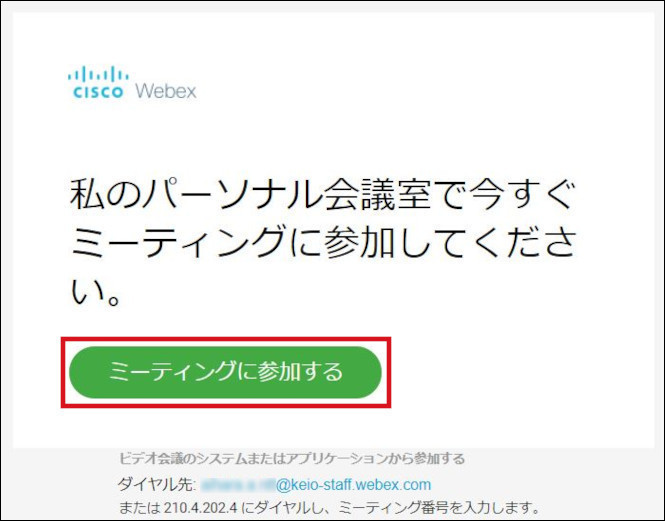
-
[Cisco Webex Meeings] が開き、初めてWebexを使う場合では[名前] と [メールアドレス] を入力して[次へ] をクリックします。次の画面が開きますので [ミーティング開始] クリックします。なお、ここに入力するメールアドレスは、ご自身の任意のメールアドレスで構いません。
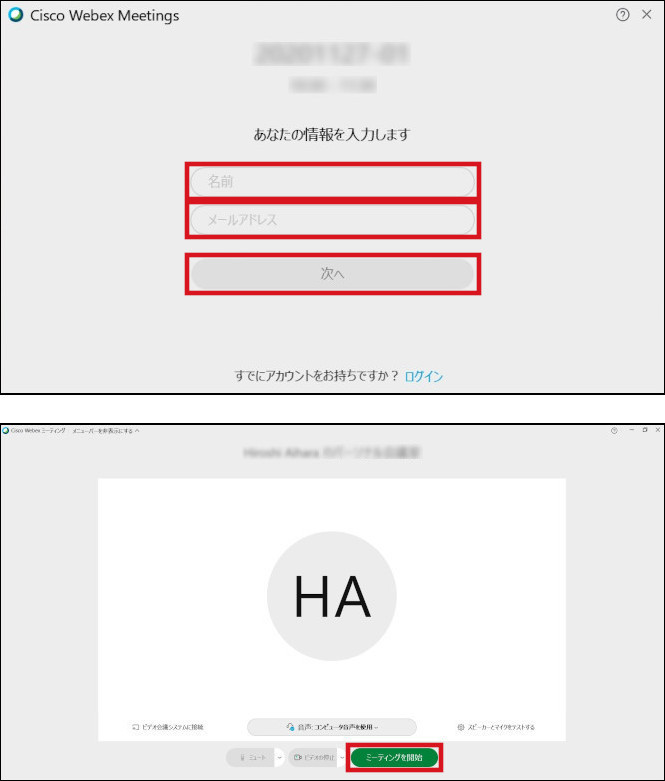
ミーティングが予約登録された場合の参加方法
-
主催者によってスケジュール登録されると、以下のようなメールが通知されます。
ミーティングの開始時刻になったら [ミーティングに参加する] をクリックし、登録された会議に画面遷移します。初めての場合、メッセージにしたがってアプリケーションをインストールする必要があります。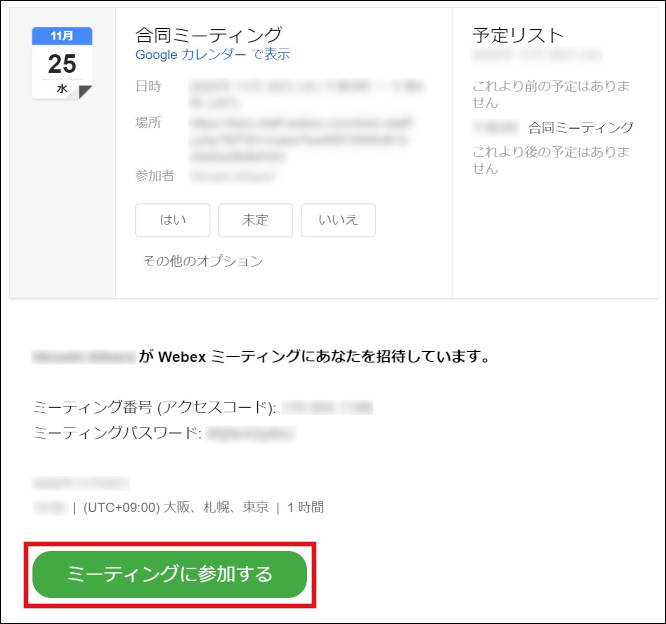
-
[Cisco Webex Meeings] が開きます。初めてWebexを使う場合では[名前] と [メールアドレス] を入力して [次へ] をクリックします。次の画面が開きますので、 [ミーティング開始] クリックします。なお、ここに入力するメールアドレスはご自身の任意のメールアドレスで構いません。
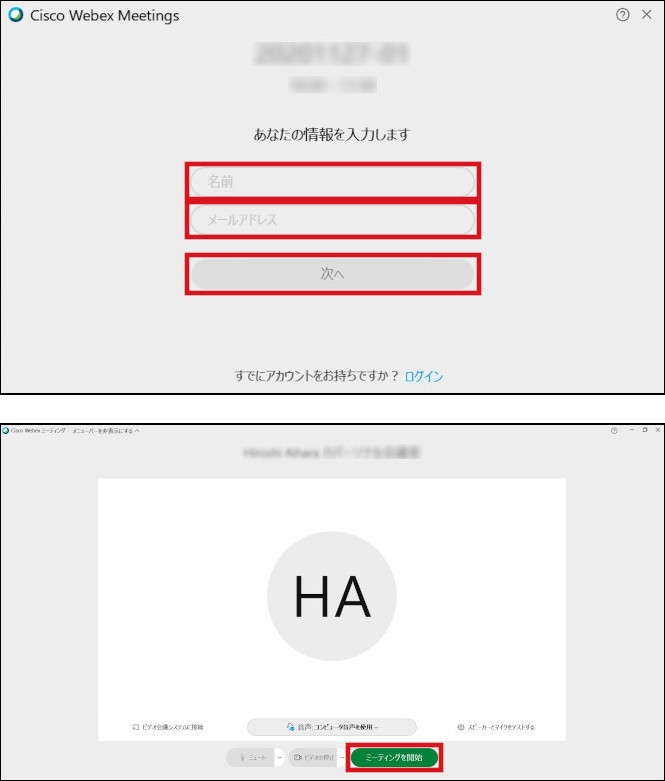
ミーティング参加後の設定
-
Webex Meetingに参加すると以下の画面が表示されます。操作パネルのボタンでマイクとカメラを使用してください。
※主催者が参加できなくなった場合、参加者を主催者に指名できます。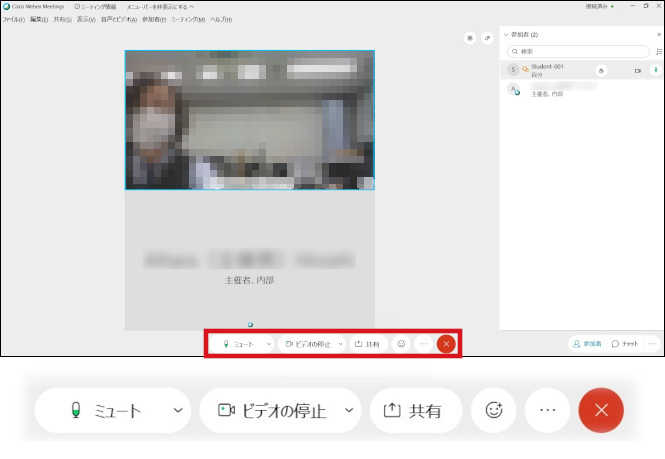
-
オプションのマイクまたはカメラを使いたい場合、操作パネルにあるそれぞれのメニューを開いて設定してください。
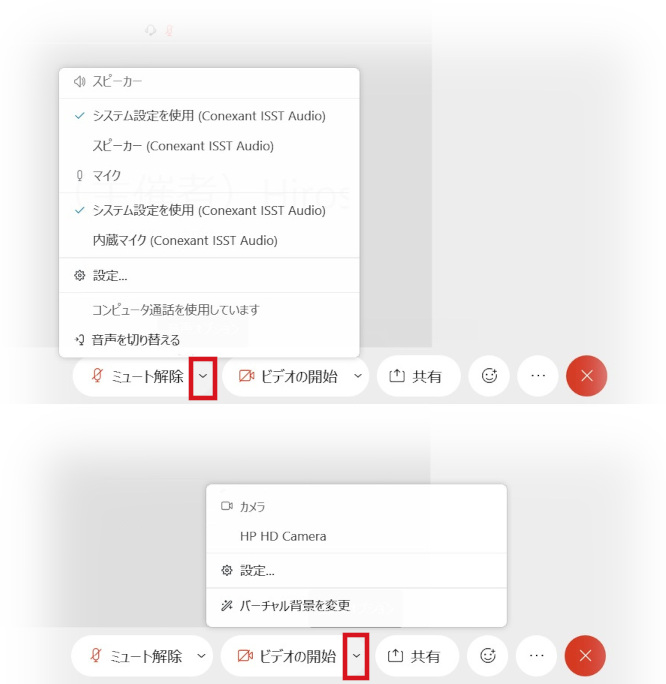
引き続き 機能説明 をご覧ください。
最終更新日: 2020年11月30日
内容はここまでです。



